随着科技的进步,智能手机已成为我们日常生活的一部分。特别是苹果手机,它以其优雅的设计和卓越的性能,赢得了广大用户的喜爱。但随着使用时间的推移,用户可能...
2025-04-19 1 苹果手机
随着智能设备的普及,苹果手机已经成为许多人生活中的必需品。然而,随着时间的推移,更换新设备或是进行设备管理时,我们可能需要解除原有设备的绑定关系。本文将详细介绍如何在苹果手机上正确地解除绑定关系,确保用户能够安全、简单地完成这一操作。
当您想要从旧的苹果手机上解绑iCloud账户时,您需要按照以下步骤操作:
1.打开“设置”应用:在您的苹果手机主屏幕上找到并点击“设置”图标。
2.进入“iCloud”:在“设置”菜单中,点击进入“iCloud”部分。
3.注销账户:在iCloud页面的顶部,您会看到当前登录的AppleID账户。点击您的账户名称,然后选择“注销”。
4.确认注销:系统可能会要求您输入AppleID密码,并提示您确认是否要删除iCloud上的所有数据。确保了解这些数据的后果后,选择“删除从我的iPhone”或“删除”选项。
5.等待注销完成:系统会自动注销iCloud账户,这可能需要一段时间,具体取决于您的网络连接和设备上的数据量。

为了重新绑定新的设备或账号,您需要先解除当前的iTunes和AppStore账户:
1.进入“设置”:同样首先点击您的苹果手机上的“设置”应用。
2.选择您的账户:在设置的顶部,找到您的账户头像,点击进入账户设置界面。
3.进入媒体与购买项:在您的账户信息页面中找到“媒体与购买项”,然后点击。
4.注销iTunes与AppStore:在这里,点击“注销”按钮,输入您的AppleID密码以确认操作。
5.等待注销完成:系统将开始注销过程,并弹出一个提示框告知您注销成功。
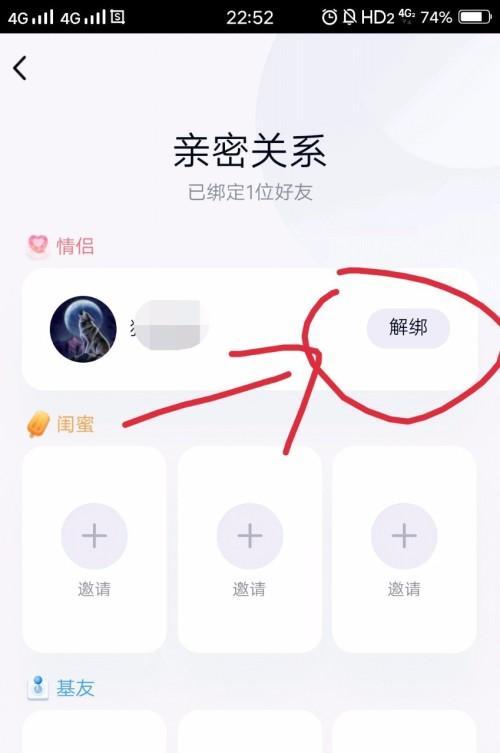
如果需要彻底地解除绑定关系,并抹掉设备上所有的个人信息,您应该进行“抹掉所有内容和设置”操作:
1.进入“设置”:在设备上打开“设置”应用。
2.选择“通用”:在设置菜单中,滚动至底部,点击“通用”。
3.滚动到“重置”:在“通用”菜单中,找到“重置”选项并点击。
4.选择“抹掉所有内容和设置”:在重置菜单下选择“抹掉所有内容和设置”。
5.输入密码和确认:系统会要求您输入设备密码,并在最后要求您再次确认抹掉操作。完成这些步骤之后,设备将开始执行操作。
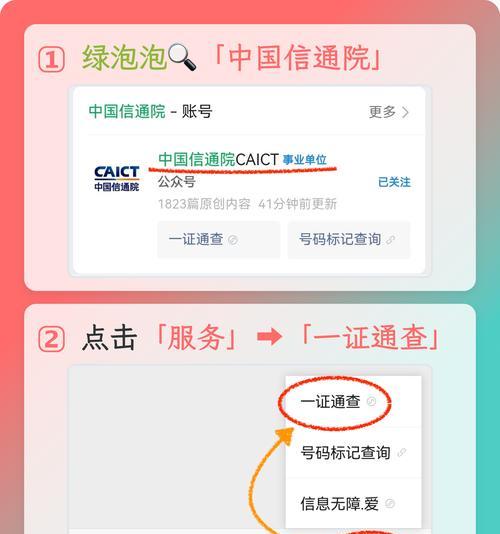
在执行上述步骤前,为了预防在解除绑定关系时出现不必要的麻烦,我们需要注意以下几点:
备份重要数据:在进行任何解除绑定的操作之前,确保对设备进行完整备份。
确保账户安全:在解除绑定之前,请检查您账户的安全设置,确保没有任何未知设备在使用您的账户。
检查设备状态:确保设备处于良好的状态,没有出现硬件故障,以免在解除绑定的过程中造成数据丢失。
通过以上步骤,您可以轻松地在苹果手机上解除绑定关系。如果您遇到任何困难,可以联系苹果官方客服获得进一步的帮助。记住,在执行这些操作时,保持谨慎,确保您的个人数据安全。
以上便是关于苹果手机解除绑定关系的正确步骤。现在,您已经掌握了将您的苹果手机恢复到初始状态的方法,无论是为了转让设备、管理账户还是其他原因,都可以轻松应对。希望本文的内容对您有所帮助。
标签: 苹果手机
版权声明:本文内容由互联网用户自发贡献,该文观点仅代表作者本人。本站仅提供信息存储空间服务,不拥有所有权,不承担相关法律责任。如发现本站有涉嫌抄袭侵权/违法违规的内容, 请发送邮件至 3561739510@qq.com 举报,一经查实,本站将立刻删除。
相关文章
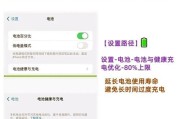
随着科技的进步,智能手机已成为我们日常生活的一部分。特别是苹果手机,它以其优雅的设计和卓越的性能,赢得了广大用户的喜爱。但随着使用时间的推移,用户可能...
2025-04-19 1 苹果手机
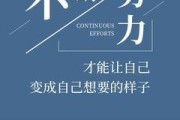
在快节奏的生活和工作压力之下,我们常常需要一些激励和动力。励志语音文件可以成为我们精神上的加油站。如果你是苹果手机用户,并且想记录下那些能够激励自己的...
2025-04-19 1 苹果手机
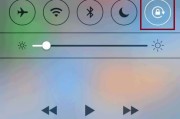
在现代生活中,苹果手机已经成为我们日常不可或缺的一部分。屏幕作为手机最重要的组成部分之一,时刻保持其干净和光亮对于用户体验至关重要。本文将为您详细解答...
2025-04-19 0 苹果手机
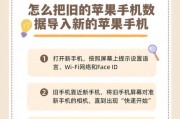
在现代通讯生活中,微信已经成为了我们不可或缺的一部分,它不仅仅是一个简单的聊天工具,更承载了我们的社交网络、工作交流甚至是日常生活的点点滴滴。随着苹果...
2025-04-19 2 苹果手机

随着智能手机的普及,越来越多的人使用苹果手机进行日常沟通和内容创作。但在长时间的使用过程中,用户可能会发现,手机默认的横屏模式并不总是最方便的输入方式...
2025-04-19 2 苹果手机

随着科技的发展和人们对安全隐私的日益关注,苹果手机的定位功能不再仅限于简单的地理导航,它还可以帮助用户追踪丢失的设备、查找亲友的位置,以及记录个人的运...
2025-04-19 3 苹果手机